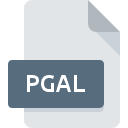
Extensión de archivo PGAL
My Pictures 3D Album Gallery
-
DeveloperVicMan
-
CategoryGraphic Files
-
Popularidad3 (1 votes)
¿Qué es el archivo PGAL?
El sufijo del nombre de archivo PGAL se usa principalmente para los archivos My Pictures 3D Album Gallery. VicMan definió el estándar de formato My Pictures 3D Album Gallery. Los archivos con la extensión PGAL pueden ser utilizados por programas distribuidos para la plataforma Windows. Los archivos con la extensión PGAL se clasifican como archivos Graphic Files. El subconjunto Graphic Files comprende 524 varios formatos de archivo. El software más popular que admite archivos PGAL es My Pictures 3D Album. El software My Pictures 3D Album fue desarrollado por VicMan, y en su sitio web oficial puede encontrar más información sobre los archivos PGAL o el programa de software My Pictures 3D Album.
Programas que admiten la extensión de archivo PGAL
A continuación se muestra una tabla que enumera los programas que admiten archivos PGAL. Los archivos PGAL se pueden encontrar en todas las plataformas del sistema, incluido el móvil, pero no hay garantía de que cada uno admita dichos archivos de manera adecuada.
¿Cómo abrir un archivo PGAL?
Puede haber múltiples causas por las que tiene problemas al abrir archivos PGAL en un sistema dado. Afortunadamente, los problemas más comunes con los archivos PGAL se pueden resolver sin un conocimiento profundo de TI, y lo más importante, en cuestión de minutos. Hemos preparado una lista de los cuales le ayudará a resolver sus problemas con los archivos PGAL.
Paso 1. Descargue e instale My Pictures 3D Album
 La razón más común para tales problemas es la falta de aplicaciones adecuadas que admitan archivos PGAL instalados en el sistema. La solución es sencilla, solo descargue e instale My Pictures 3D Album. La lista completa de programas agrupados por sistemas operativos se puede encontrar arriba. El método más seguro para descargar My Pictures 3D Album instalado es ir al sitio web del desarrollador (VicMan) y descargar el software utilizando los enlaces provistos.
La razón más común para tales problemas es la falta de aplicaciones adecuadas que admitan archivos PGAL instalados en el sistema. La solución es sencilla, solo descargue e instale My Pictures 3D Album. La lista completa de programas agrupados por sistemas operativos se puede encontrar arriba. El método más seguro para descargar My Pictures 3D Album instalado es ir al sitio web del desarrollador (VicMan) y descargar el software utilizando los enlaces provistos.
Paso 2. Actualice My Pictures 3D Album a la última versión
 Si ya tiene My Pictures 3D Album instalado en sus sistemas y los archivos PGAL todavía no se abren correctamente, verifique si tiene la última versión del software. Los desarrolladores de software pueden implementar soporte para formatos de archivo más modernos en versiones actualizadas de sus productos. Si tiene instalada una versión anterior de My Pictures 3D Album, es posible que no admita el formato PGAL. Todos los formatos de archivo que se manejaron bien por las versiones anteriores del programa dado también deberían poder abrirse usando My Pictures 3D Album.
Si ya tiene My Pictures 3D Album instalado en sus sistemas y los archivos PGAL todavía no se abren correctamente, verifique si tiene la última versión del software. Los desarrolladores de software pueden implementar soporte para formatos de archivo más modernos en versiones actualizadas de sus productos. Si tiene instalada una versión anterior de My Pictures 3D Album, es posible que no admita el formato PGAL. Todos los formatos de archivo que se manejaron bien por las versiones anteriores del programa dado también deberían poder abrirse usando My Pictures 3D Album.
Paso 3. Asignar My Pictures 3D Album a PGAL archivos
Si tiene instalada la última versión de My Pictures 3D Album y el problema persiste, selecciónelo como el programa predeterminado que se utilizará para administrar PGAL en su dispositivo. El método es bastante simple y varía poco entre los sistemas operativos.

El procedimiento para cambiar el programa predeterminado en Windows
- Al hacer clic en PGAL con el botón derecho del mouse, aparecerá un menú en el que debe seleccionar la opción
- Seleccione
- El último paso es seleccionar proporcionar la ruta del directorio a la carpeta donde está instalado My Pictures 3D Album. Ahora todo lo que queda es confirmar su elección seleccionando Usar siempre esta aplicación para abrir archivos PGAL y hacer clic en .

El procedimiento para cambiar el programa predeterminado en Mac OS
- Al hacer clic con el botón derecho del mouse en el archivo PGAL seleccionado, abra el menú del archivo y seleccione
- Vaya a la sección . Si está cerrado, haga clic en el título para acceder a las opciones disponibles.
- De la lista, elija el programa apropiado y confirme haciendo clic en
- Si siguió los pasos anteriores, debería aparecer un mensaje: Este cambio se aplicará a todos los archivos con la extensión PGAL. Luego, haga clic en el botón para finalizar el proceso.
Paso 4. Asegúrese de que el archivo PGAL esté completo y sin errores
Si siguió las instrucciones de los pasos anteriores pero el problema aún no se resuelve, debe verificar el archivo PGAL en cuestión. Pueden surgir problemas al abrir el archivo debido a varias razones.

1. El PGAL puede estar infectado con malware; asegúrese de escanearlo con una herramienta antivirus.
Si el archivo está infectado, el malware que reside en el archivo PGAL dificulta los intentos de abrirlo. Se recomienda escanear el sistema en busca de virus y malware lo antes posible o utilizar un escáner antivirus en línea. Si el escáner detectó que el archivo PGAL no es seguro, proceda según las instrucciones del programa antivirus para neutralizar la amenaza.
2. Compruebe si el archivo está dañado o dañado
¿Recibió el archivo PGAL en cuestión de otra persona? Pídale que lo envíe una vez más. Durante el proceso de copia del archivo pueden producirse errores que hacen que el archivo esté incompleto o dañado. Esta podría ser la fuente de problemas encontrados con el archivo. Al descargar el archivo con la extensión PGAL de Internet, puede producirse un error que da como resultado un archivo incompleto. Intenta descargar el archivo nuevamente.
3. Verifique si su cuenta tiene derechos administrativos
Algunos archivos requieren derechos de acceso elevados para abrirlos. Cambie a una cuenta que tenga los privilegios necesarios e intente abrir el archivo My Pictures 3D Album Gallery nuevamente.
4. Verifique que su dispositivo cumpla con los requisitos para poder abrir My Pictures 3D Album
Si el sistema no tiene recursos suficientes para abrir archivos PGAL, intente cerrar todas las aplicaciones que se estén ejecutando actualmente e intente nuevamente.
5. Verifique que su sistema operativo y sus controladores estén actualizados
El sistema y los controladores actualizados no solo hacen que su computadora sea más segura, sino que también pueden resolver problemas con el archivo My Pictures 3D Album Gallery. Es posible que una de las actualizaciones disponibles del sistema o del controlador resuelva los problemas con los archivos PGAL que afectan a versiones anteriores de un software dado.
¿Quieres ayudar?
Si dispones de información adicional acerca de la extensión de archivo PGAL estaremos agradecidos si la facilitas a los usuarios de nuestra página web. Utiliza el formulario que se encuentra aquí y mándanos tu información acerca del archivo PGAL.

 Windows
Windows 
